Trong cuộc sống hàng ngày, đôi khi chúng ta cần ghi âm cuộc gọi để lưu lại những thông tin quan trọng hoặc để sử dụng làm bằng chứng sau này. Với những chiếc điện thoại Samsung hiện đại, việc ghi âm cuộc gọi đã trở nên đơn giản và thuận tiện hơn bao giờ hết. Trong bài viết này, chúng ta sẽ tìm hiểu về các cách ghi âm cuộc gọi trên Samsung cũng như những lưu ý cần thiết khi thực hiện.
Bạn đang đọc: Cách ghi âm cuộc gọi trên Samsung hiệu quả nhất hiện nay
Khi nào cần ghi âm cuộc gọi trên Samsung?

Có nhiều trường hợp khiến bạn cần ghi âm cuộc gọi trên điện thoại Samsung:
- Lưu lại thông tin quan trọng: Đôi khi trong cuộc gọi, người ta cung cấp cho bạn những thông tin quan trọng như địa chỉ, số điện thoại, thời gian biểu,… Ghi âm cuộc gọi sẽ giúp bạn không bỏ lỡ bất kỳ chi tiết nào.
- Bằng chứng: Trong một số trường hợp pháp lý hoặc khi bạn cần bằng chứng về một cuộc hội thoại quan trọng, bản ghi âm cuộc gọi sẽ là minh chứng vô cùng hữu ích.
- Học tập và nghiên cứu: Nếu bạn là sinh viên hoặc nhà nghiên cứu, ghi âm cuộc phỏng vấn hoặc buổi thảo luận nhóm sẽ giúp bạn không bỏ sót bất kỳ chi tiết nào.
- Cải thiện kỹ năng giao tiếp: Bằng cách nghe lại các cuộc gọi đã ghi âm, bạn có thể nhận ra những điểm yếu trong kỹ năng giao tiếp và cải thiện chúng.
Hướng dẫn chi tiết cách ghi âm cuộc gọi trên Samsung
Ghi âm cuộc gọi bằng tính năng mặc định trên Samsung
Nhiều điện thoại Samsung được tích hợp sẵn tính năng ghi âm cuộc gọi, giúp bạn dễ dàng ghi âm mà không cần cài đặt thêm ứng dụng bên thứ ba. Để ghi âm cuộc gọi bằng tính năng mặc định, bạn chỉ cần làm theo các bước sau:
- Bước 1: Gọi điện như bình thường: Bạn gọi điện thoại cho người mà bạn muốn ghi âm cuộc gọi với họ như mọi khi.
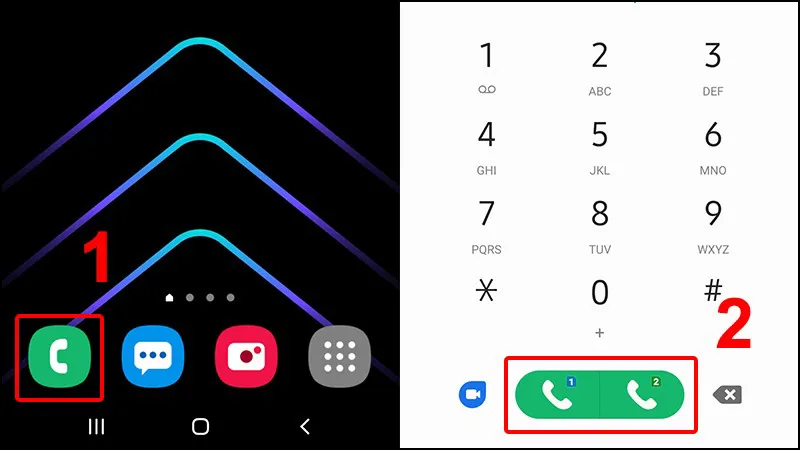
- Bước 2: Bấm nút “Ghi”: Khi người nhận cuộc gọi trả lời, trên màn hình điện thoại của bạn sẽ xuất hiện một biểu tượng ghi âm (thường là một hình tròn với một đường sóng âm thanh). Bạn chỉ cần bấm vào biểu tượng đó để bắt đầu ghi âm cuộc gọi.
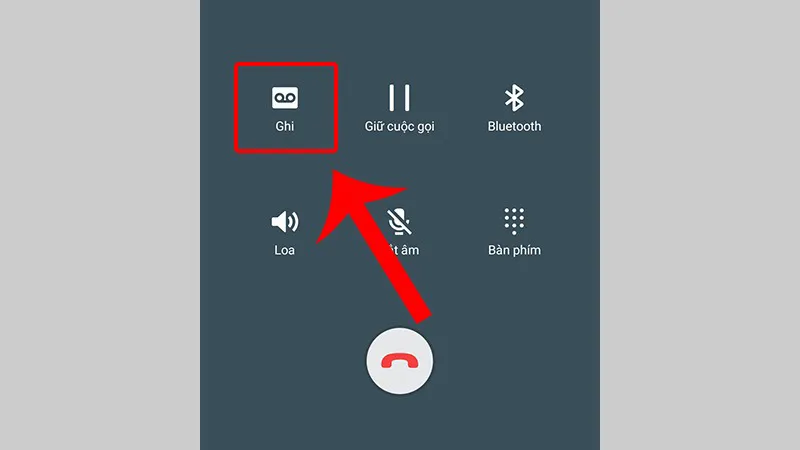
- Bước 3: Dừng ghi âm: Khi bạn muốn kết thúc việc ghi âm, bấm vào biểu tượng “Dừng ghi âm” trên màn hình điện thoại.
Tìm hiểu thêm: Mẹo 5 cách tìm iPhone bị mất bằng điện thoại khác cực hiệu quả
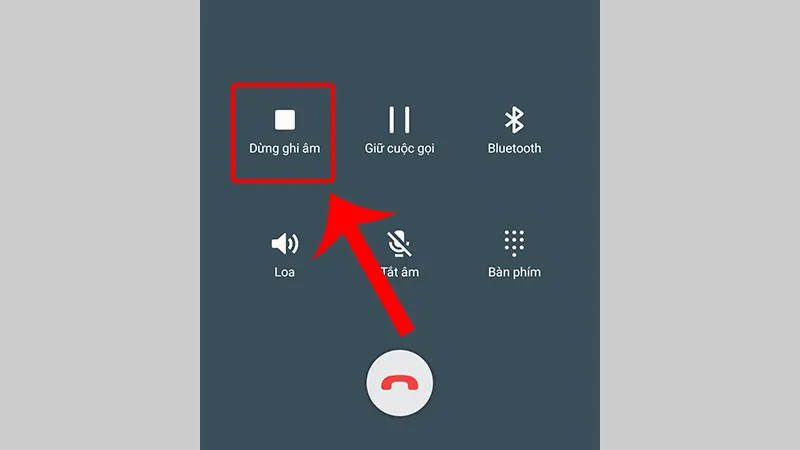
Sau khi kết thúc cuộc gọi, bạn có thể xem lại bản ghi âm trong ứng dụng “Cuộc gọi” hoặc “Ghi âm” trên điện thoại của bạn.
⇒ Nâng tầm trải nghiệm di động của bạn với samsung s24.
Cách xem lại các bản ghi âm cuộc gọi
Sau khi ghi âm cuộc gọi thành công, bạn có thể dễ dàng xem lại các bản ghi âm bằng cách:
- Bước 1: Mở ứng dụng Điện thoại: Trên điện thoại Samsung của bạn, hãy mở ứng dụng “Điện thoại”.
- Bước 2: Chọn biểu tượng ba chấm: Trong ứng dụng Điện thoại, bạn sẽ thấy một biểu tượng ba chấm nằm ở góc trên cùng bên phải của màn hình. Bấm vào biểu tượng đó.
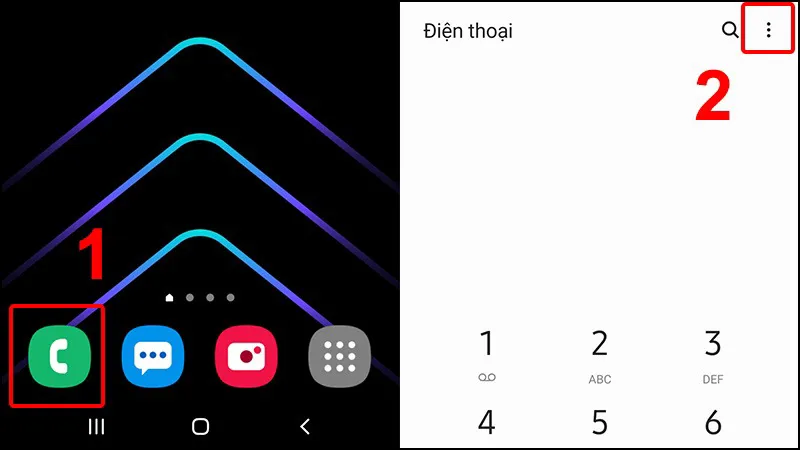
- Bước 3: Chọn “Cài đặt”: Trong menu đã mở ra, chọn mục “Cài đặt”.
- Bước 4: Chọn “Cuộc gọi đã ghi âm”: Trong mục cài đặt, bạn sẽ thấy một tùy chọn “Cuộc gọi đã ghi âm”. Bấm vào tùy chọn đó.
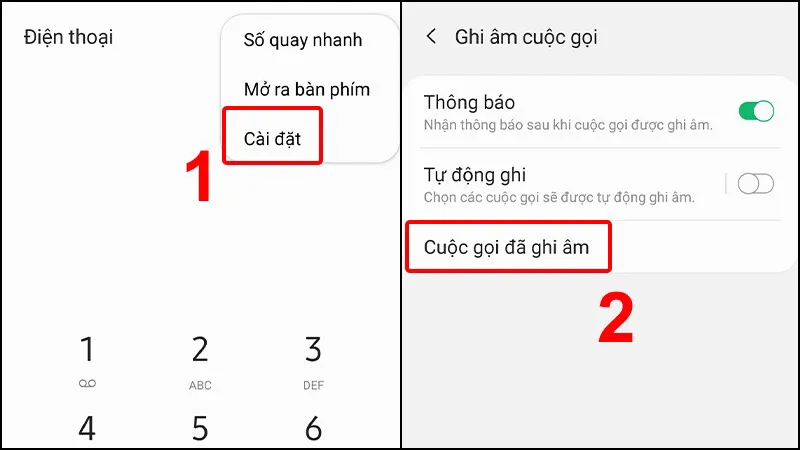
- Bước 5: Xem danh sách bản ghi âm: Tại đây, bạn sẽ thấy danh sách tất cả các bản ghi âm cuộc gọi đã thực hiện. Bạn có thể chọn bất kỳ bản ghi nào để nghe lại hoặc chia sẻ cho người khác.
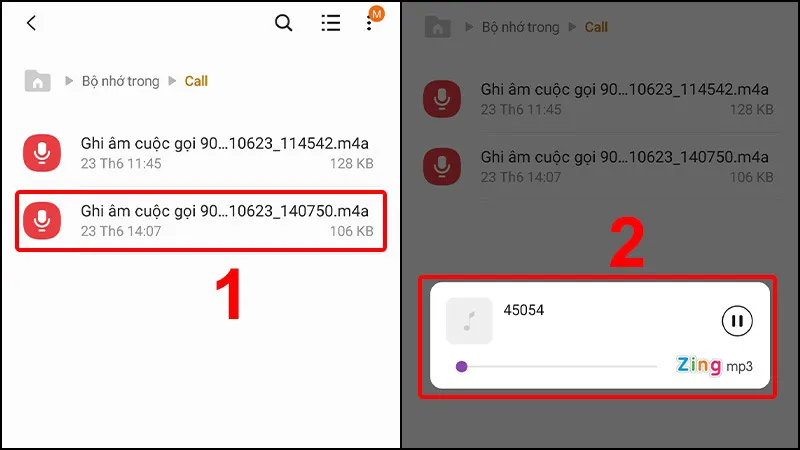
>>>>>Xem thêm: Bật mí cách rút tiền trên TikTok chỉ qua vài bước đơn giản
Ngoài ra, các bản ghi âm cuộc gọi cũng có thể được tìm thấy trong thư mục “Âm thanh” hoặc “Ghi âm” trên điện thoại Samsung của bạn.
⇒ Đừng bỏ lỡ ưu đãi hấp dẫn khi mua điện thoại samsung m14 5g ngay hôm nay!
Cài đặt ứng dụng ghi âm cuộc gọi cho Samsung
Nếu bạn không muốn sử dụng ứng dụng ghi âm gốc hoặc tính năng ghi âm cuộc gọi mặc định không hoạt động trên điện thoại Samsung của bạn, bạn có thể tải và sử dụng các ứng dụng ghi âm cuộc gọi từ bên thứ ba. Dưới đây là một số ứng dụng phổ biến và cách cài đặt chúng:
- Tải ứng dụng: Mở cửa hàng ứng dụng (như Google Play Store hoặc Galaxy Store) trên điện thoại Samsung của bạn và tìm kiếm các ứng dụng ghi âm cuộc gọi phổ biến như “Automatic Call Recorder”, “Call Recorder – Cubit”, “Call Recorder – ACR” hoặc “Ghi âm cuộc gọi”. Chọn và tải ứng dụng phù hợp nhất với nhu cầu của bạn.
- Cài đặt ứng dụng: Sau khi tải xong, nhấn nút “Cài đặt” để tiến hành cài đặt ứng dụng ghi âm cuộc gọi trên điện thoại Samsung.
Một số ứng dụng ghi âm cuộc gọi phổ biến cho Samsung là Automatic Call Recorder, Call Recorder – Cubit, Call Recorder – ACR, Ghi âm cuộc gọi,… Hãy đọc đánh giá và chọn ứng dụng phù hợp nhất với nhu cầu của bạn.
⇒ Xem thêm: Top 10+ phần mềm ghi âm cuộc gọi 2 chiều cho Android nên dùng
Những lưu ý khi ghi âm cuộc gọi trên Samsung
Khi ghi âm cuộc gọi trên điện thoại Samsung, bạn cần lưu ý một số điều sau:
- Tuân thủ luật pháp: Tại một số quốc gia, việc ghi âm cuộc gọi mà không được sự đồng ý của tất cả các bên tham gia là bất hợp pháp. Vì vậy, bạn nên kiểm tra luật pháp tại địa phương trước khi sử dụng tính nă ng này.
- Thông báo cho người nhận cuộc gọi: Mặc dù không bắt buộc nhưng thông báo cho người nhận cuộc gọi rằng bạn đang ghi âm là một hành động lịch sự và minh bạch. Một số ứng dụng ghi âm cuộc gọi có tích hợp tính năng này.
- Không lạm dụng: Đừng lạm dụng việc ghi âm để xâm phạm quyền riêng tư của người khác hoặc sử dụng với mục đích xấu.
- Bảo mật dữ liệu: Hãy bảo vệ các bản ghi âm cuộc gọi của bạn khỏi truy cập trái phép bằng cách sử dụng mật khẩu, khóa ứng dụng hoặc lưu trữ chúng ở nơi an toàn.
- Dung lượng bộ nhớ: Các bản ghi âm cuộc gọi có thể chiếm khá nhiều dung lượng bộ nhớ trên điện thoại. Hãy xóa các bản ghi không cần thiết để giải phóng bộ nhớ.
- Sạc pin: Quá trình ghi âm cuộc gọi có thể làm tăng mức tiêu thụ pin trên điện thoại của bạn. Hãy chuẩn bị sạc pin thường xuyên nếu bạn ghi âm cuộc gọi nhiều.
Ghi âm cuộc gọi trên điện thoại Samsung là một cách hữu ích trong nhiều trường hợp, từ việc lưu trữ thông tin quan trọng đến thu thập bằng chứng pháp lý. Với hướng dẫn chi tiết trong bài viết này, bạn có thể dễ dàng ghi âm cuộc gọi bằng tính năng mặc định hoặc sử dụng các ứng dụng ghi âm từ bên thứ ba. Tuy nhiên, hãy nhớ tuân thủ luật pháp và tôn trọng quyền riêng tư của người khác khi sử dụng tính năng này. Chúc bạn thành công!
Đọc thêm:
- Hướng dẫn ghi âm cuộc gọi trên Android, âm thanh rõ ràng chất lượng nhất
- TOP phần mềm ghi âm cuộc gọi trên Samsung được dùng nhiều nhất
- Hướng dẫn cách ghi âm màn hình điện thoại chỉ vài bước đơn giản
